Installazione e configurazione di WooCommerce per ottenere un negozio online fluido (e bello).
Pubblicato: 2016-05-04 WooCommerce è fantastico.
WooCommerce è fantastico.
Mani giù. Non puoi batterlo quando sviluppi un sito Web di eCommerce sulla piattaforma WordPress e si posiziona bene in termini di scalabilità accanto a sistemi come Magento, Shopify e BigCommerce.
Diamine, se hai intenzione di optare per un plugin WordPress diverso per costruire il tuo negozio online, ti consiglio vivamente di rivisitare i vantaggi di WooCommerce.
Ha un'installazione rapida per principianti e utenti avanzati, offre bellissime funzionalità di back-end per cose come la gestione dell'inventario e la creazione di prodotti e Internet è ricco di temi compatibili con WooCommerce che praticamente ti danno un negozio a tutti gli effetti fin da subito.
Con oltre 230.000 sedi di attività fisiche verificate che utilizzano WooCommerce negli Stati Uniti, è un'opzione popolare tra gli sviluppatori che migliorano il sistema ogni anno.
L'unico problema che vediamo con i nuovi webmaster di eCommerce è passare da quel semplice negozio di cinque o dieci prodotti a qualcosa di grandioso, con slider, integrazione con i social media, centinaia di prodotti, SEO e tutti gli altri campanelli e fischietti che ti aspetteresti quando atterri su un negozio online credibile.
Quindi, continua a leggere per saperne di più sull'installazione e la configurazione di WooCommerce per ottenere un negozio online semplice e bello.
Inizia installando il tuo sito Web WordPress su un host affidabile
Trovare un host affidabile è molto più che far funzionare il tuo sito web online. Si tratta di sicurezza, velocità e ottimizzazione generale. Sebbene non esamineremo l'intero processo di individuazione di una società di hosting di qualità e installazione di WordPress su detto host, ti consigliamo di consultare la guida a cui ci siamo collegati per un tutorial dettagliato.
In generale, la maggior parte delle società di hosting ha pulsanti di installazione di WordPress con un clic, quindi il processo è più semplice che mai.
Trova un tema perfetto per WooCommerce
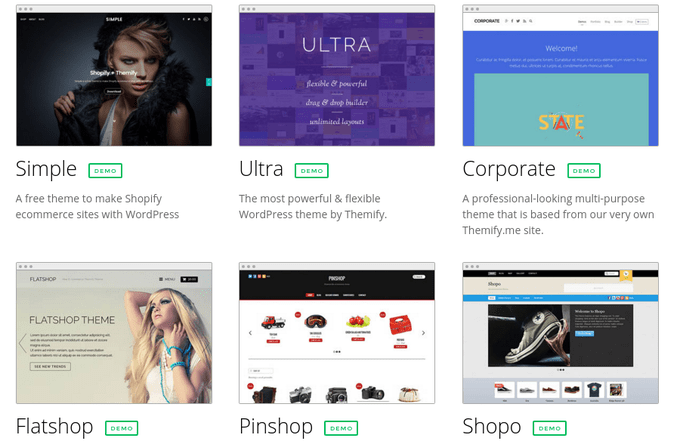
Sebbene WooCommerce sia tecnicamente progettato per essere installato su qualsiasi tema WordPress, il webmaster di eCommerce prudente è alla ricerca di un tema creato specificamente per supportare e funzionare bene con il plug-in WooCommerce.
È abbastanza facile trovare alcune di queste opzioni, considerando che i migliori sviluppatori di temi WordPress forniscono filtri per individuare i loro temi con funzionalità WooCommerce.
Se stai cercando alcuni collegamenti rapidi ad alcuni fantastici consigli sui temi WooCommerce, eccone alcuni che ci piacciono:
- Il look
- Mistile
- Negoziante
- esiste
- Avada
- Divi
Elencare una selezione di temi WooCommerce richiederebbe un articolo completamente separato, quindi ti consigliamo di sfogliare le selezioni dei seguenti fornitori e mercati:
- TemaForesta
- WooThemes
- Temi Mojo
- Modello mostro
- Temificare
Il tuo obiettivo quando selezioni un tema WordPress consiste nel fare un elenco di tutte le funzionalità che vorresti vedere senza dover uscire e ottenere plug-in di terze parti. Sarebbe bello selezionare un tema che includa combinazioni di colori simili al tuo marchio, insieme a logo rapido e impostazioni di caricamento dei media.
Ci piacciono particolarmente i temi che riducono la quantità di plug-in necessari, quindi cerca elementi come drag and drop builder, pulsanti dei social media, checkout puliti, cursori, elementi reattivi (un must al giorno d'oggi), più formati di post, un'integrazione WooCommerce perfetta , widget di riepilogo dei prodotti e altro ancora.
Installazione di un tema WooCommerce, insieme al plugin WooCommerce
Dopo aver selezionato un tema che soddisfi i tuoi standard, il passaggio successivo consiste nell'installare quel tema particolare. Se non hai familiarità con come va il processo, ti guideremo attraverso di esso.
Prima di tutto vorrai accedere al back-end della dashboard di WordPress. Vai sul lato sinistro della dashboard e vai su Aspetto > Temi.
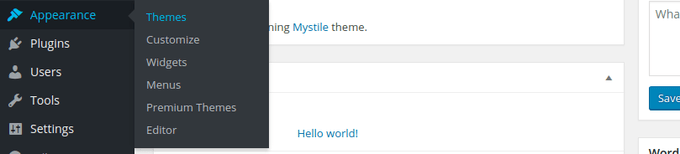
Questo carica una nuova pagina con alcuni pulsanti verso l'alto. Seleziona il pulsante Carica per procedere.
![]()
Ora dovresti premere l'opzione Scegli file per aprire i file che sono attualmente sul tuo computer. Come con tutti i temi WordPress, dovrai acquistare un tema premium e caricarlo in questo modo. Puoi anche cercare un tema gratuito nella dashboard di WordPress, ma ti consigliamo vivamente di utilizzare un tema premium se stai creando un sito Web di eCommerce legittimo.
Ad ogni modo, dopo aver selezionato il pulsante Scegli file, dovresti essere in grado di individuare il file zip del tema e attivarlo sul tuo sito. A seconda del tema, potresti avere dei contenuti demo da caricare, utili per far sembrare il tuo negozio online quello che fa sulla pagina di vendita dello sviluppatore.
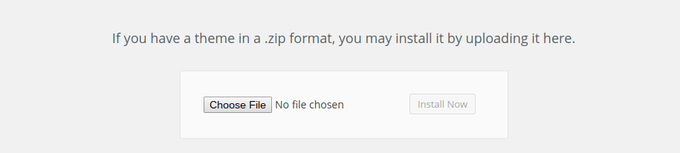
Dopo aver impostato il tema, è il momento di installare WooCommerce sul back-end. Questa volta nella tua dashboard, vai su Plugin> Aggiungi nuovo. Hai la possibilità di scaricare il plug-in WooCommerce dalla pagina del prodotto WooThemes, ma è una tecnica più manuale. Pertanto, gestiremo tutto sulla dashboard di WordPress.

In questa pagina verrà visualizzato un elenco di plug-in consigliati, ma è necessario spostarsi all'estrema destra in alto. Una casella di ricerca dovrebbe trovarsi proprio lì, quindi digita "WooCommerce" e cercala.
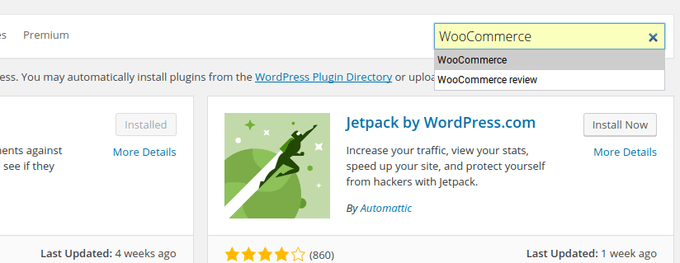
Sono disponibili alcuni plugin di WooCommerce, ma stai cercando quello con milioni di installazioni, creato da WooThemes. Fare clic sul pulsante Installa ora.

Dopo che WooCommerce si è decompresso, fai clic sul collegamento Attiva plug-in.

Il plug-in WooCommerce è ora completamente configurato sul tuo sito web. Pertanto, tecnicamente hai la funzionalità di un negozio online. Tuttavia, ti consigliamo di configurare alcune impostazioni per l'avvio.
Una pagina di benvenuto si rivela per guidarti attraverso gli elementi più essenziali che vorrai configurare. In passato, questo era un processo molto più noioso, quindi ti consigliamo di seguire i passaggi poiché sono disposti perfettamente. Quindi, seleziona il pulsante Let's Go per andare avanti.
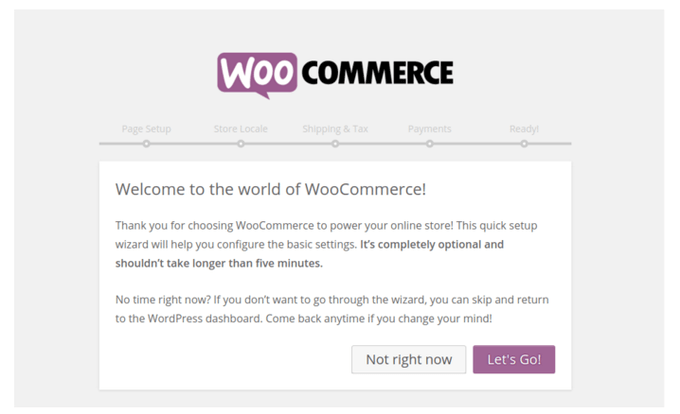
Imposta le tue pagine essenziali
I prodotti sono generalmente il primo ordine di affari con i webmaster di eCommerce. Tuttavia, inizialmente questo si concentrerà sull'impostazione delle pagine più cruciali per il corretto funzionamento del tuo sito.
Queste sono pagine non di prodotto e includono quanto segue: Negozio, Carrello, Cassa e Il mio account.
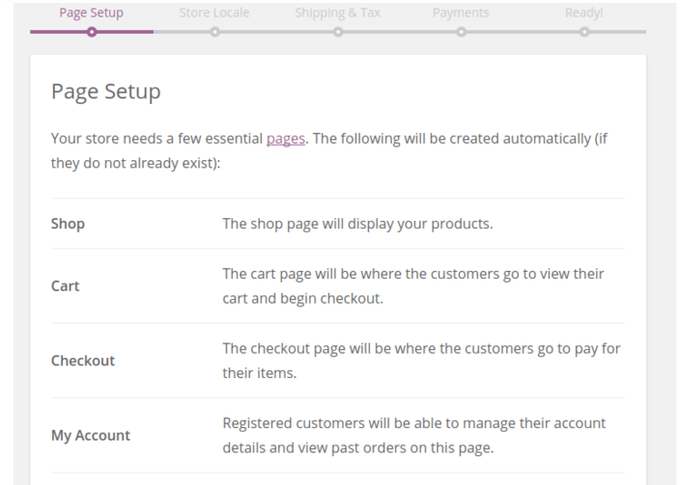

Non c'è molto in questo passaggio, quindi puoi semplicemente fare clic sul pulsante Continua per dire a WooCommerce che desideri che il sistema generi automaticamente queste quattro pagine per te. È anche un bel passaggio, perché impiegheresti molto tempo a configurarli da solo.
Oltre alle quattro pagine principali, ti consigliamo di prendere nota delle altre pagine che sono tipicamente incluse nei negozi di eCommerce. Non devi farli tutti, ma è bello avere un elenco per riferimento futuro:
- Una homepage
- FAQ
- Informazioni sulla sicurezza
- Supporto
- Contattaci
- Chi siamo
- Aiuto
- Spedizione
- ritorna
- Politica sulla riservatezza
- Iscrizioni via e-mail
- Blog
- Misure e guide alle taglie
Configura la località, la spedizione e le tasse del tuo negozio
Il modulo successivo chiede informazioni sulla locale del tuo negozio. Ciò significa esattamente dove prevedi di gestire la tua attività. Se risiedi negli Stati Uniti, seleziona anche uno stato. Scegli la valuta con cui desideri concludere l'attività, insieme alle unità per dimensioni e pesi dei prodotti. Tieni presente che la tua posizione è molto importante per mantenere una persona giuridica, fornendo anche informazioni utili (come la valuta giusta) ai tuoi clienti. Seleziona il pulsante Continua per andare avanti.
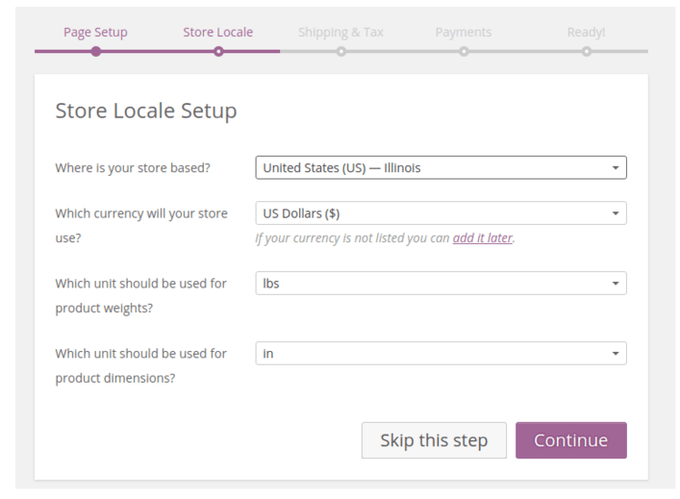
La pagina di configurazione di base di spedizione e tasse può sembrare un po' confusa all'inizio, ma si consiglia di inserire almeno qualcosa qui come segnaposto. Specifica che spedirai i prodotti (solo se vendi articoli fisici) e inserisci un importo stimato in dollari per le spese di spedizione nazionali e internazionali. Puoi completarlo in base al costo per ordine o al costo per articolo.
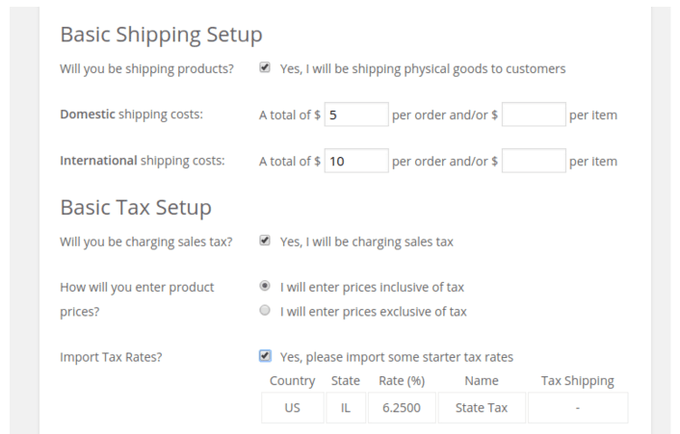
L'impostazione dell'imposta di base chiede se addebiterai l'imposta sulle vendite, che è il caso più frequente. Tuttavia, è consigliabile consultare le proprie leggi locali invece di ascoltarci. Come mai? Perché, ad esempio, se vivi negli Stati Uniti, le leggi fiscali sono drasticamente diverse da stato a stato.
Scegli se inserire i prezzi con IVA inclusa, quindi passa all'ultima area, che è molto importante. Fortunatamente, WooCommerce ti consente di importare alcune aliquote fiscali iniziali. Questi sono tutti basati sulla posizione della tua attività, quindi puoi almeno iniziare con una sorta di addebito fiscale prima di approfondire un po'.
Collega un gateway di pagamento che funziona per te
Un gateway di pagamento funge da strumento per raccogliere i pagamenti dai clienti, controllare se non sono fraudolenti o rifiutati e depositare i soldi sul tuo conto dopo l'acquisto.
PayPal è il gateway di pagamento che viene in mente alla maggior parte delle persone, ma alcune altre soluzioni sono offerte per aziende in diversi paesi o per aziende che capiscono che un determinato piano, da un determinato fornitore, è più conveniente di qualcosa come PayPal.
Opzioni come PayPal, Stripe e Authorize.net possono essere configurate tramite WooCommerce. Se conosci il tuo gateway di pagamento in questo momento, vai avanti e compila i dettagli nella schermata delle impostazioni di pagamento. Se non sei sicuro, digita un indirizzo PayPal falso o uno reale se ne hai uno.
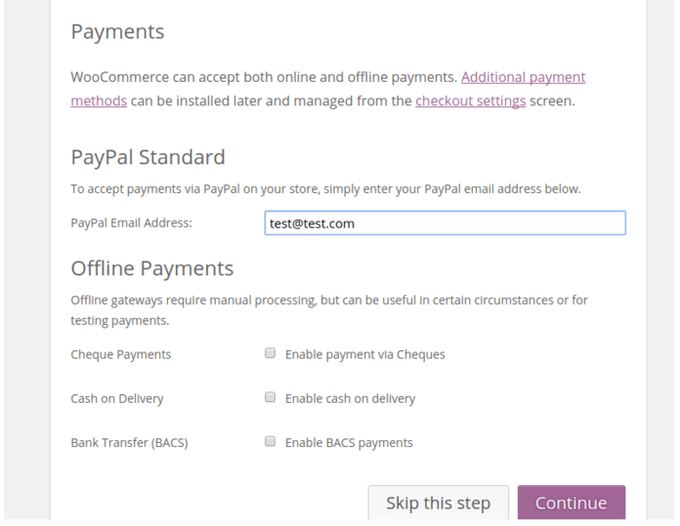
Anche i pagamenti con assegno, contrassegno e bonifici bancari sono facoltativi, ma una volta terminato questo passaggio finale, fai clic sul pulsante Continua.
Ottenere i tuoi prodotti sul sito
Congratulazioni! Sei dannatamente vicino a gestire un sito Web WooCommerce piuttosto bello. Seleziona l'opzione Crea il tuo primo prodotto per iniziare davvero a riempire il tuo sito con contenuti utili.
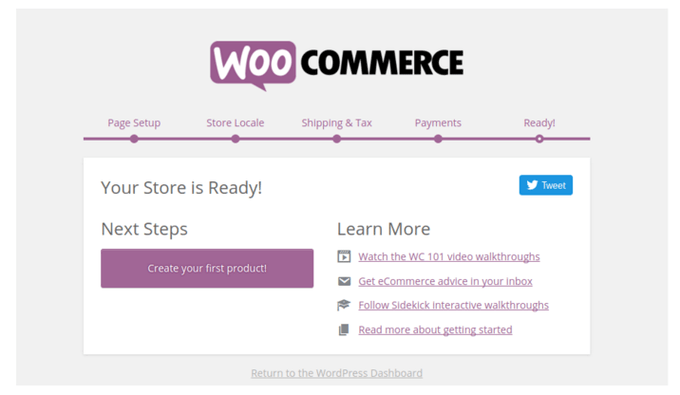
Ogni volta che crei una pagina di prodotto apparirà così. In realtà è abbastanza simile a quello di un post di un blog WordPress, quindi puoi iniziare con ciò che WooCommerce ti porta o utilizzare il pulsante Aggiungi prodotto sulla barra degli strumenti.
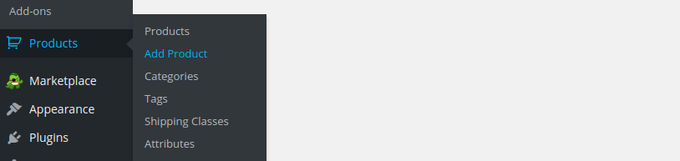
Una volta nell'area di creazione della pagina del prodotto, inserisci il titolo e la descrizione. Questo si presenta ai tuoi clienti e ai motori di ricerca, quindi fallo bene.
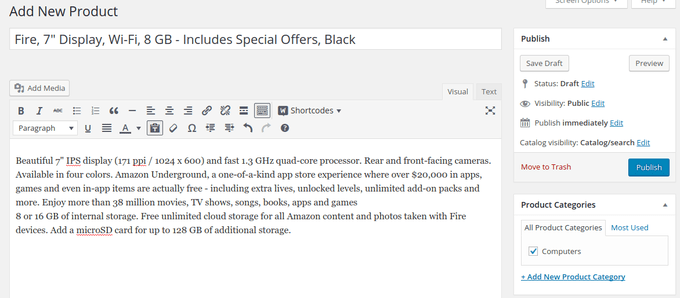
Il modulo Product Data è uno dei più complessi del gruppo. Dipende completamente dal tipo di prodotto che stai creando, ma per questo post faremo un prodotto semplice. Inserisci il tuo codice SKU, prezzo, prezzo di vendita, stato fiscale e classe fiscale.
Altre schede nell'area includono Inventario, Spedizione, Prodotti collegati, Attributi e Avanzate. Gran parte di esso è già stato compilato con i passaggi che abbiamo fatto in precedenza, ma ti consigliamo di dargli un'occhiata quando ne hai la possibilità.
Sul lato destro vedrai un'area per caricare un'immagine del prodotto. Questa è l'immagine principale del tuo prodotto, quindi verrà mostrata per prima.
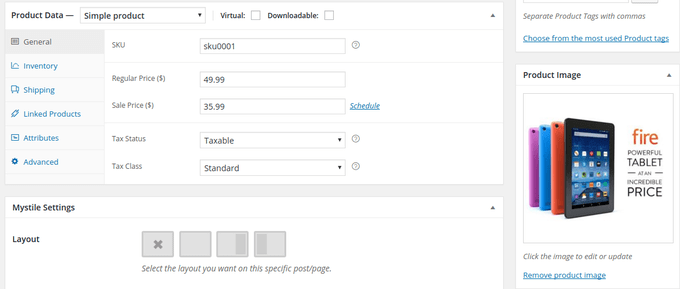
La breve descrizione del prodotto si rivela quando hai questo prodotto in widget, caroselli e gallerie. Quindi, la vetrina del tuo negozio avrà questa descrizione per attirare l'attenzione degli utenti e anche per migliorare il tuo SEO. Inoltre, ti consigliamo di caricare il maggior numero di immagini possibile nella galleria.
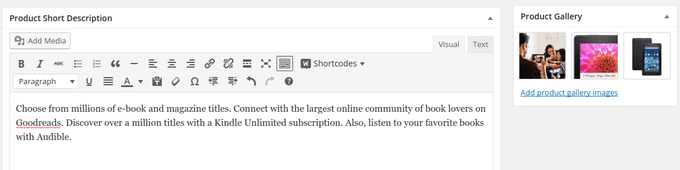
Premi il pulsante Pubblica per vedere il risultato del tuo lavoro. Come puoi vedere, il titolo, le immagini e le descrizioni sono tutti ben visualizzati, insieme a un modulo di recensione e un pulsante Aggiungi al carrello.
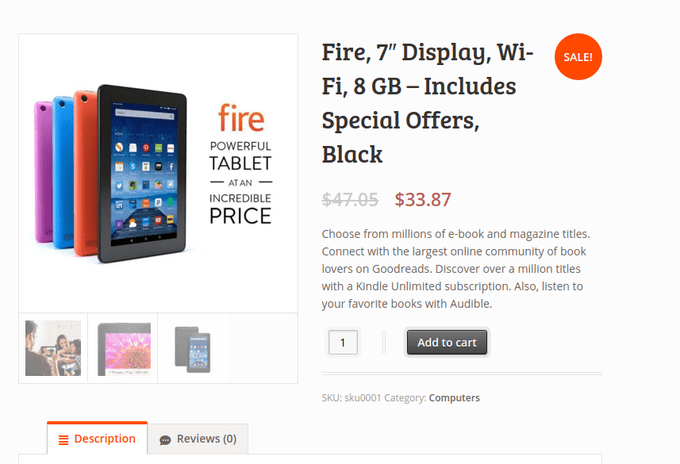
Ottenere Bellezza ed Efficacia
Ogni tema è completamente diverso, quindi sarebbe sciocco scrivere un articolo su come gestire e progettare gli elementi che accompagnano un singolo tema. Tuttavia, vorremmo fornire alcuni suggerimenti per ripulire la tua home page, organizzare i tuoi prodotti e avere un sito presentabile in generale:
- Crea una navigazione utile con breadcrumb, menu, filtri e categorie.
- Prova il plugin Yoast SEO per scalare le classifiche.
- Implementa uno slider per mostrare promozioni, eventi e nuovi prodotti.
- Pubblica su un blog in modo coerente.
- Inserisci un modulo di iscrizione e-mail sulla tua home page.
- Avere una proposta di vendita unica sulla home page.
- Includi una barra di ricerca nella parte superiore della home page.
- Vai all'extension store per vedere se c'è qualcosa da scalare.
- Metti alla prova la tua cassa e il tuo carrello WooCommerce come un matto.
Conclusione
Ecco qua! L'installazione e la configurazione di WooCommerce richiede alcuni passaggi, ma alla fine ne vale la pena. Se desideri condividere i tuoi pensieri sullo sviluppo di un sito Web WooCommerce, lascia una riga nella sezione commenti qui sotto.
